Total War: ROME II, et strategisk videospill utviklet av Creative Assembly og utgitt av Sega, kaster spillere inn i den turbulente tiden av det romerske imperiet. Denne veiledningen gir deg en trinnvis forklaring på hvordan du får spillet til å kjøre problemfritt på Linux-systemet ditt.
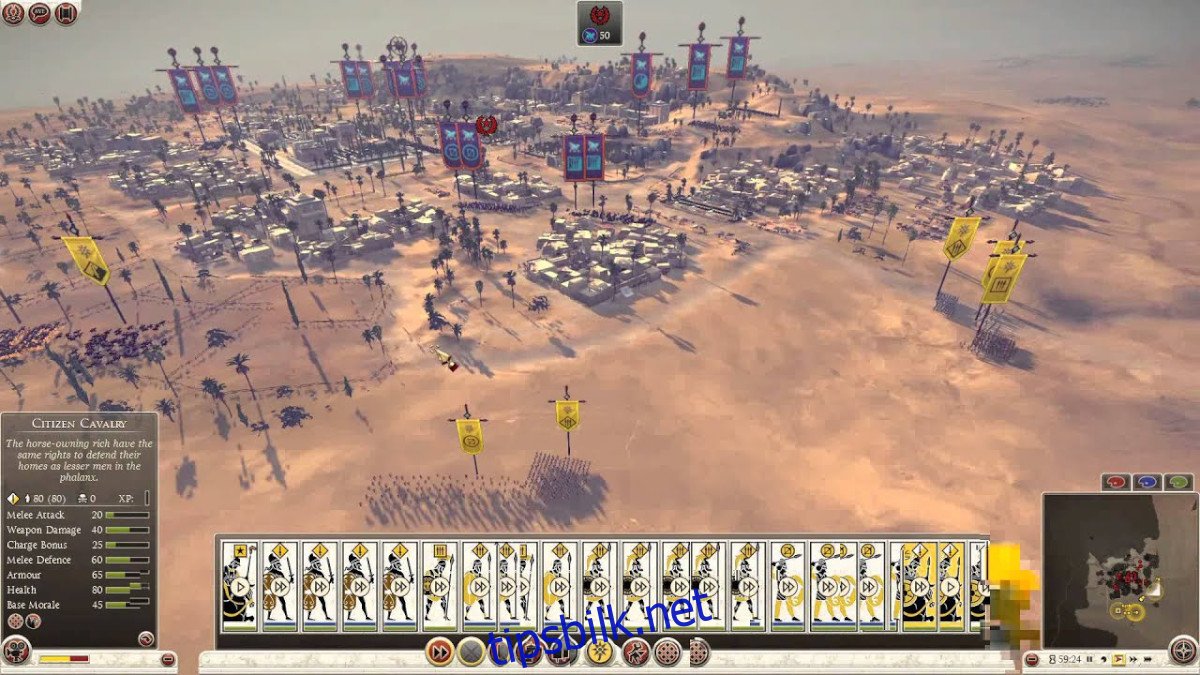
Spill Total War: ROME II på Linux
Spillet fungerer på Linux takket være Proton, en kompatibilitetslag integrert i Steam-versjonen for Linux. Før vi går inn på hvordan du kjører spillet, må vi først se på hvordan du installerer Steam på Linux.
Installasjon av Steam
For å begynne installasjonen, åpne en terminal på Linux-skrivebordet. Dette kan gjøres ved å trykke Ctrl+Alt+T, eller ved å søke etter «Terminal» i applikasjonsmenyen. Deretter følger du kommandoene som er skissert nedenfor for å installere Steam.
Ubuntu
På Ubuntu kan du installere Steam med denne enkle kommandoen:
sudo apt install steam
Debian
Debian-brukere må laste ned Steam DEB-pakken manuelt. Bruk denne kommandoen for å starte nedlastingen:
wget https://steamcdn-a.akamaihd.net/client/installer/steam.deb
Etter nedlastingen kan du installere pakken med følgende kommando:
sudo dpkg -i steam.deb
For å rette opp eventuelle avhengigheter etter installasjonen, bruk:
sudo apt-get install -f
Arch Linux
På Arch Linux kan du installere Steam med:
sudo pacman -S steam
Fedora/OpenSUSE
Selv om Steam er tilgjengelig via de innebygde programvarekildene, anbefales det å bruke Flatpak-versjonen for bedre ytelse.
Flatpak
For å bruke Flatpak, må du først sette opp Flatpak-runtime. Deretter legger du til Flathub appbutikk med:
flatpak remote-add --if-not-exists flathub https://flathub.org/repo/flathub.flatpakrepo
Til slutt, installer Steam med:
flatpak install flathub com.valvesoftware.Steam
Installere Total War: ROME II
Nå som Steam er installert, logg inn med din konto. Følg deretter disse trinnene for å installere og konfigurere Total War: ROME II:
Trinn 1: Åpne Steam-innstillingene via «Steam»-menyen og velg «Innstillinger». Klikk så på «Steam Play».
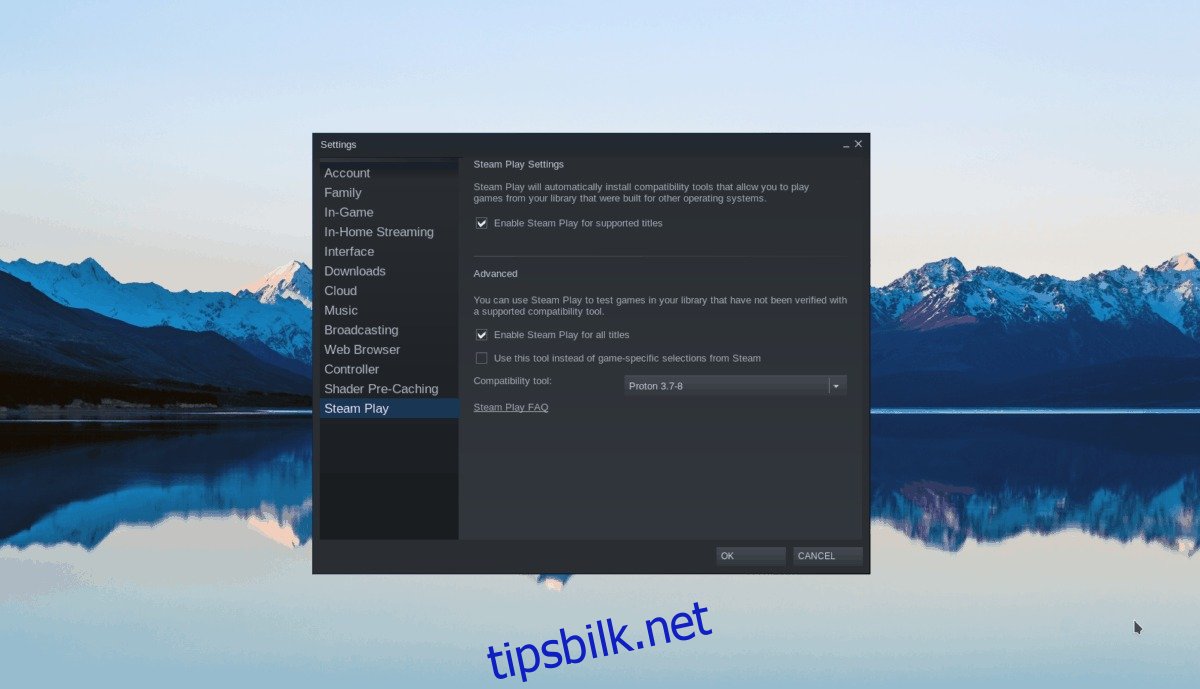
I Steam Play, aktiver både «Aktiver Steam Play for støttede titler» og «Aktiver Steam Play for alle andre titler». Klikk «OK».
Trinn 2: Gå til «BUTIKK» og søk etter «Total War: ROME II». Legg spillet til din konto.
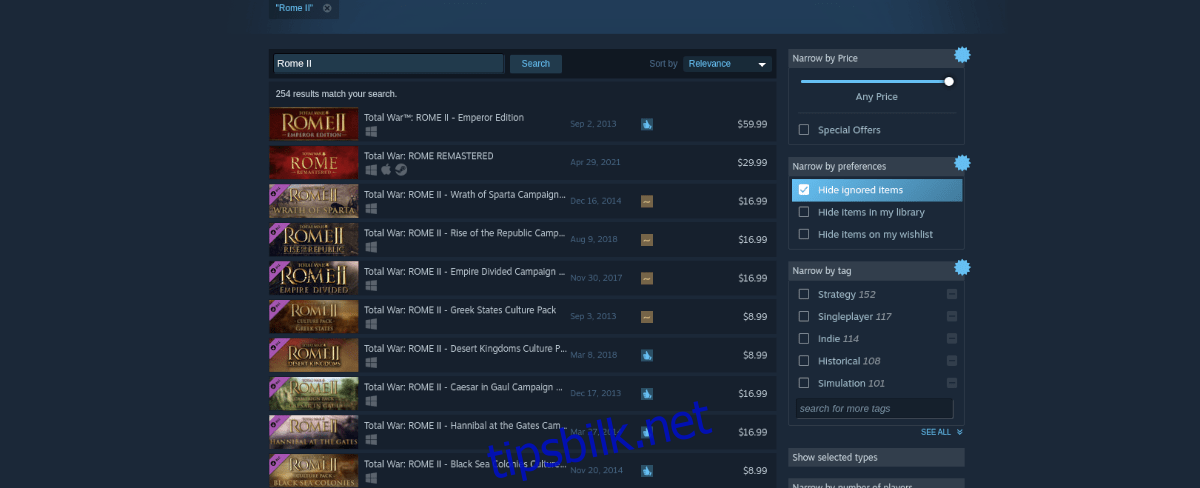
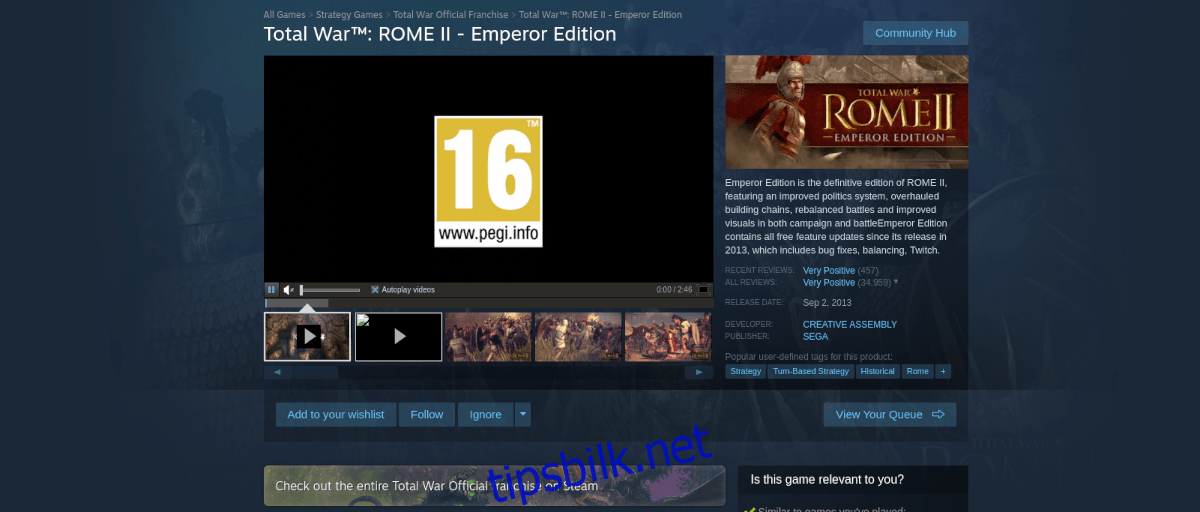
Trinn 3: Naviger til «BIBLIOTEK», finn «Total War: ROME II», og trykk på den blå «INSTALLER» -knappen. Etter installasjonen, høyreklikk på spillet, velg «Egenskaper», deretter «Kompatibilitet». Merk av for «Tving bruk av et spesifikt Steam Play-kompatibilitetsverktøy» og velg «4.11».
Trinn 4: Klikk på «Angi startalternativer» og lim inn følgende kode:
PROTON_USE_WINED3D=1 %command%
Trinn 5: Trykk på den grønne «SPILL» -knappen. Steam vil konfigurere spillet for Linux, dette kan ta litt tid. Når det er ferdig, starter Total War: ROME II.

Feilsøking
Hvis du opplever problemer, sjekk ut Total War: ROME II ProtonDB-siden for feilsøking og hjelp. Denne resursen er svært nyttig for å løse vanlige problemer som spillere støter på.